今天小编分享一下win10系统玩游戏总是会被弹回桌面问题的处理方法,在操作win10电脑的过程中常常不知道怎么去解决win10系统玩游戏总是会被弹回桌面的问题,有什么好的方法去处理win10系统玩游戏总是会被弹回桌面呢?今天本站小编教您怎么处理此问题,其实只需要 1、首先在windows10旗舰版32位系统中打开如图计算机,鼠标右键选择管理; 2、找到-服务和应用程序-然后-服务-右边找到,图中标记的地方-windows桌面管理向导; 就可以完美解决了。下面就由小编给你们具体详解win10系统玩游戏总是会被弹回桌面的图文步骤:
具体方法如下:
具体方法如下:
1、首先在windows10旗舰版32位系统中打开如图计算机,鼠标右键选择管理;
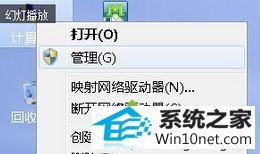
2、找到-服务和应用程序-然后-服务-右边找到,图中标记的地方-windows桌面管理向导;
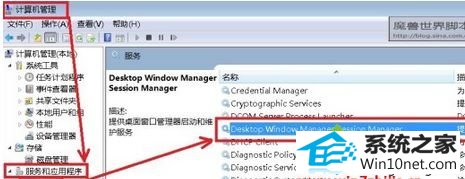
3、双击鼠标。照图中所示。关掉这个服务,然后点击停止,最后点击确定按钮即可。
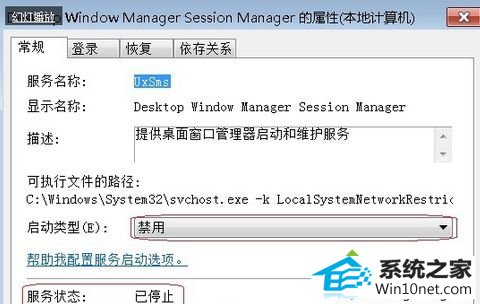
上述教程内容可以帮助大家解决win10玩游戏总是会被弹回桌面的问题,如果你有碰到这样问题的话,如果有小伙伴遇到一样问题,可根据教程来解决问题。






